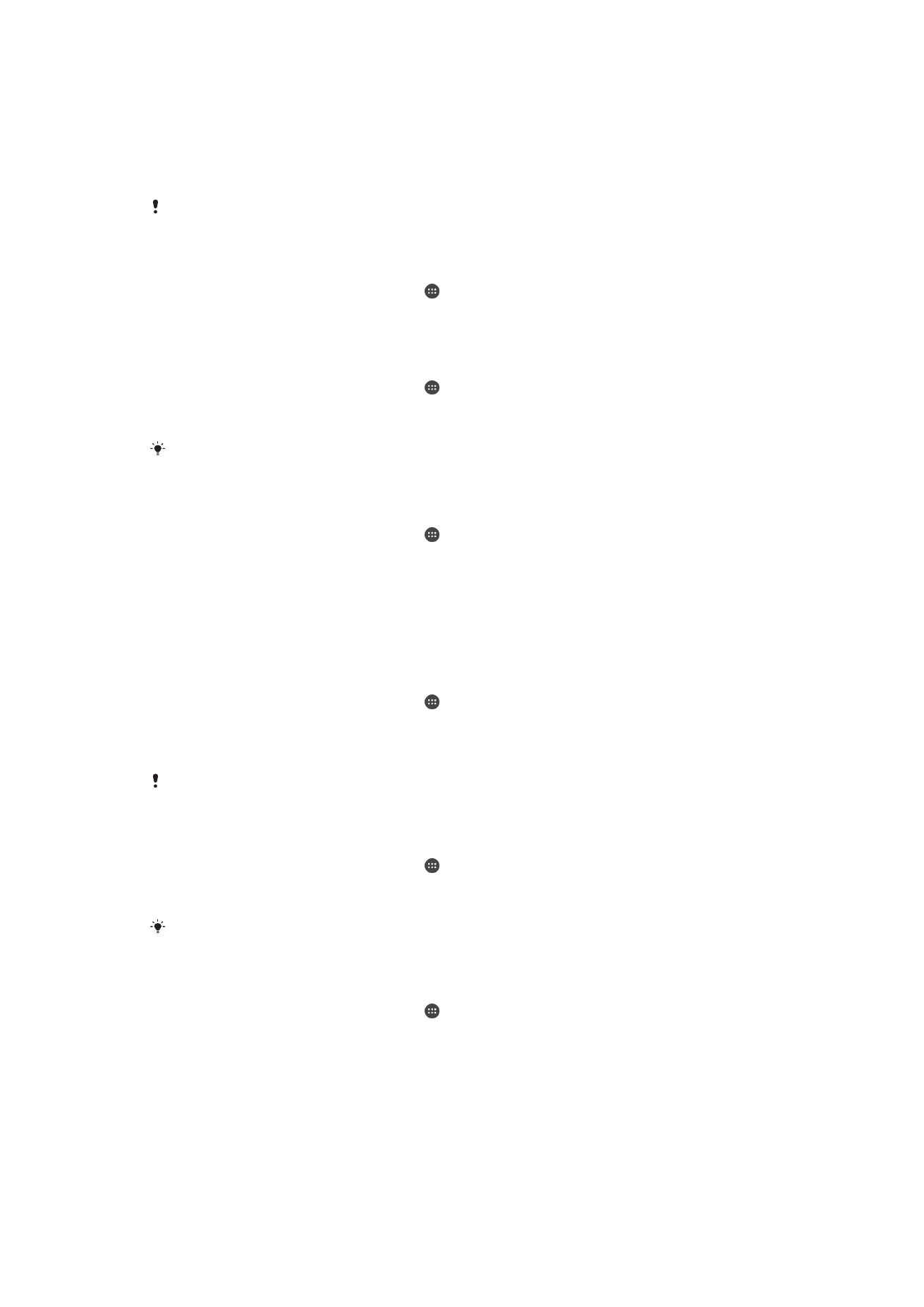
Datu lietošanas pārraudzība
Sekojiet datu apjomam, ko noteiktā laika posmā jūsu ierīce saņem un izsūta, izmantojot
mobilo datu vai Wi-Fi savienojumu. Piemēram, varat skatīt datu apjomu, ko izmanto
atsevišķas lietotnes. Datiem, kuri tiek pārsūtīti, izmantojot mobilo datu savienojumu, varat
iestatīt datu lietošanas brīdinājumus un ierobežojumus, lai izvairītos no papildu maksas.
Datu lietošanas iestatījumu pielāgošana ļaus labāk pārraudzīt datu lietošanu, taču negarantēs
izvairīšanos no papildu maksas.
Datu lietojuma samazināšana
1
Ekrānā
Sākuma ekrāns pieskarieties .
2
Atrodiet vienumus
Iestatījumi > Datu lietojums > Datu lietojuma samazinātājs un
pieskarieties tiem.
Datplūsmas ieslēgšana vai izslēgšana
1
Ekrānā
Sākuma ekrāns pieskarieties .
2
Atrodiet vienumus
Iestatījumi > Datu lietojums un pieskarieties tiem.
3
Pieskarieties slīdnim blakus
Mobilā datplūsma, lai ieslēgtu vai izslēgtu datplūsmu.
Kad datplūsma izslēgta, ierīcē joprojām var izveidot Wi-Fi un Bluetooth® savienojumus.
Datu lietošanas brīdinājuma iestatīšana
1
Pārliecinieties, ka mobilā datplūsma ir ieslēgta.
2
Ekrānā
Sākuma ekrāns pieskarieties .
3
Atrodiet vienumus
Iestatījumi > Datu lietojums > Norēķinu cikls un pieskarieties
tiem.
4
Lai iestatītu brīdinājuma līmeni, pieskarieties vienumam
Datu brīdinājums, ievadiet
vēlamo datu ierobežojumu, un pieskarieties
Iestatīt. Kad datplūsmas apjoms
tuvojas jūsu iestatītajam līmenim, saņemsit brīdinājuma paziņojumu.
Mobilo datu ierobežojuma iestatīšana
1
Pārliecinieties, ka mobilā datplūsma ir ieslēgta.
2
Ekrānā
Sākuma ekrāns pieskarieties .
3
Atrodiet vienumus
Iestatījumi > Datu lietojums un pieskarieties tiem.
4
Pieskarieties
Norēķinu cikls, pieskarieties slīdnim blakus Datu ierobežojuma
iestatīšana, tad pieskarieties Labi.
Kad mobilo datu lietojums sasniedz iestatīto ierobežojumu, ierīcē tiek automātiski izslēgta
mobilā datplūsma.
Atsevišķu lietotņu datu lietošanas kontrole
1
Ekrānā
Sākuma ekrāns pieskarieties .
2
Atrodiet vienumus
Iestatījumi > Lietotnes un pieskarieties tiem.
3
Pieskarieties lietotnei, ko vēlaties vadīt, un pēc tam pieskarieties
Datu lietojums.
Atsevišķu lietotņu veiktspēja var tikt ietekmēta, ja maināt ar tām saistītos datu lietošanas
iestatījumus.
Datu lietojuma pārbaude
1
Ekrānā
Sākuma ekrāns pieskarieties .
2
Atrodiet vienumus
Iestatījumi > Datu lietojums un pieskarieties tiem.
3
Atrodiet un pieskarieties
Mobilo datu lietojums, lai skatītu informāciju par to, cik
daudz datu pārsūtīts, izmantojot mobilo datu savienojumu.
4
Lai skatītu informāciju par to, cik daudz datu pārsūtīts, izmantojot Wi-Fi
savienojumu, pieskarieties cilnei
Wi-Fi datu lietojums.
53
Šī ir šīs publikācijas interneta versija. © Drukājiet tikai personiskai lietošanai.